Apple iTunes შეიცვალა და ახალი ინტერფეისის გარკვევა შეიძლება ცოტა დამღლელი იყოს. დასაკრავი სიების კოპირება iPhone-ზე, iPad-ზე ან iPod-ზე ცოტა განსხვავებულია, დამოკიდებულია თქვენს მიერ გამოყენებულ ვერსიაზე. აი, როგორ კეთდება.
სანამ შეძლებთ თქვენი პლეილისტის თქვენს iOS მოწყობილობაზე გადაგდებას, უნდა ჩართოთ „ხელით მართეთ მუსიკა და ვიდეო” ვარიანტი ამ ნაბიჯების გამოყენებით:
- შეაერთეთ თქვენი iOS მოწყობილობა კომპიუტერთან. iTunes-ის საწყის ეკრანზე იპოვით თქვენს მოწყობილობას, როგორც პატარა ხატს, დაკვრის ღილაკის ქვეშ არსებულ პატარა ზოლზე. აირჩიეთ ეს ხატი.
- აირჩიეთ ”Შემაჯამებელი“.
- გადაახვიეთ ქვემოთ, სანამ არ დაინახავთ "Პარამეტრები” მენიუ.
- Შეამოწმე "ხელით მართეთ მუსიკა და ვიდეო” ვარიანტი.
- აირჩიეთ ”შესრულებულია"და "მიმართეთ“ იცვლება.
iTunes 12 - ვარიანტი 1
- შეაერთეთ თქვენი მოწყობილობა კომპიუტერთან.
- აირჩიეთ ხატულა თქვენი მოწყობილობისთვის, რომელიც მდებარეობს ეკრანის ზედა მარცხენა ნაწილში.
- აირჩიეთ "მუსიკა” ვარიანტი მარცხენა პანელზე.
- უზრუნველყოს "მუსიკის სინქრონიზაცია” მონიშნული ველი არჩეულია.
- "-შიდასაკრავი სიები” განყოფილებაში, შეამოწმეთ დასაკრავი სიები, რომელთა სინქრონიზაცია გსურთ თქვენს iOS მოწყობილობასთან.
- აირჩიეთ ”სინქრონიზაციადა თქვენი დასაკრავი სია უნდა იყოს სინქრონიზებული.
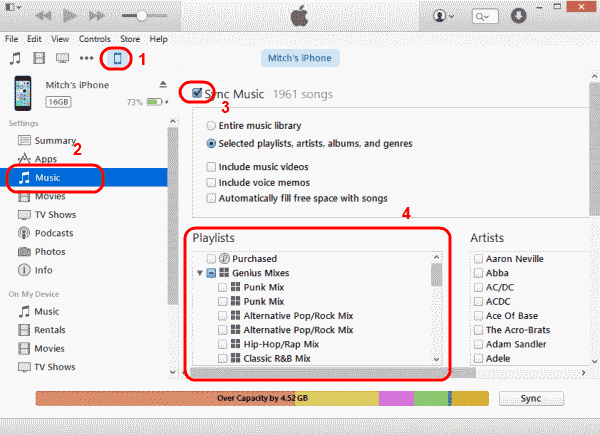
iTunes 12 - ვარიანტი 2
- შეაერთეთ თქვენი მოწყობილობა კომპიუტერთან.
- “მუსიკის დასაკრავი სიები” უნდა იყოს მითითებული მარცხენა პანელში. აირჩიეთ დასაკრავი სია (ები), რომელთა სინქრონიზაციაც გსურთ, შემდეგ გადაიტანეთ ისინი თქვენს მოწყობილობაზე, რომელიც ჩამოთვლილია "მოწყობილობები” განყოფილება მარცხენა პანელზე. შემდეგ ისინი სინქრონიზდება თქვენს მოწყობილობასთან.
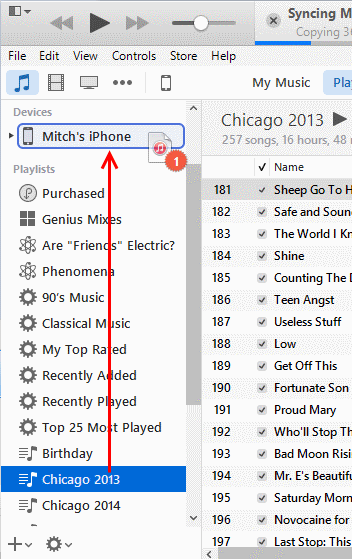
iTunes 11
- შეაერთეთ თქვენი მოწყობილობა კომპიუტერთან. ღილაკი უნდა გამოჩნდეს თქვენი მოწყობილობისთვის ეკრანის ზედა მარჯვენა ნაწილში. დააწკაპუნეთ.
- აირჩიეთ Დაამატე… ეს გახდის შინაარსის მენიუს ხელმისაწვდომს მარჯვენა მხარეს.

- აირჩიეთ ”დასაკრავი სიები” ეკრანის ზედა ნაწილში.
- გადაიტანეთ ნებისმიერი დასაკრავი სია მარცხენა მხრიდან მარჯვენა მხარეს.
- დააწკაპუნეთ ”შესრულებულია", შემდეგ აირჩიეთ "სინქრონიზაცია” ღილაკი ეკრანის ქვედა მარჯვენა კუთხეში თქვენი ცვლილებების სინქრონიზაციისთვის.
თქვენ წარმატებით გადაიტანეთ დასაკრავი სია თქვენს Apple მოწყობილობაში.